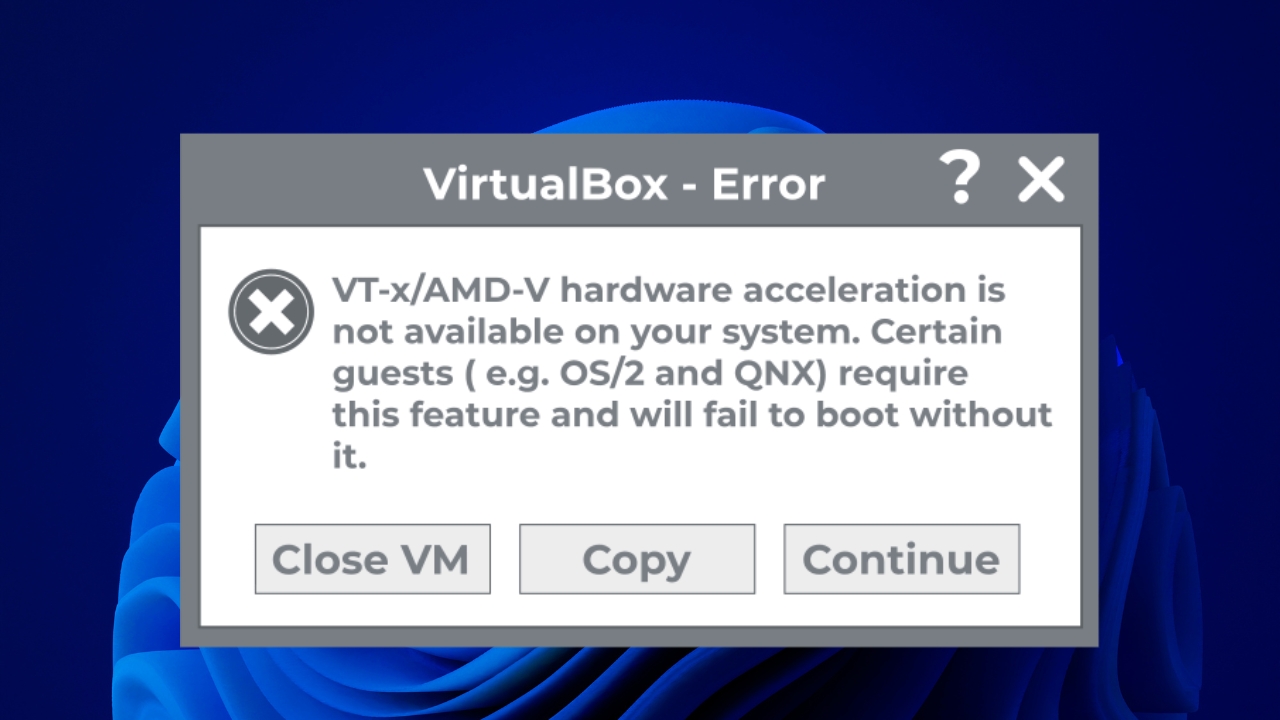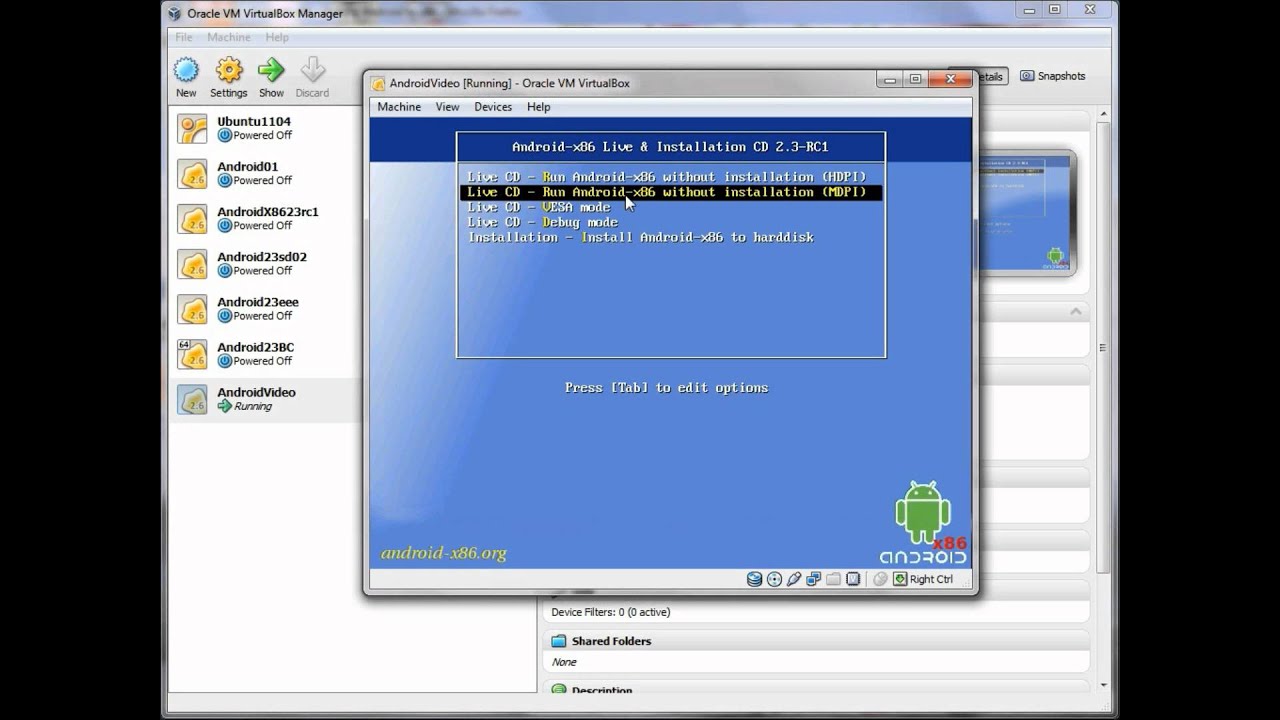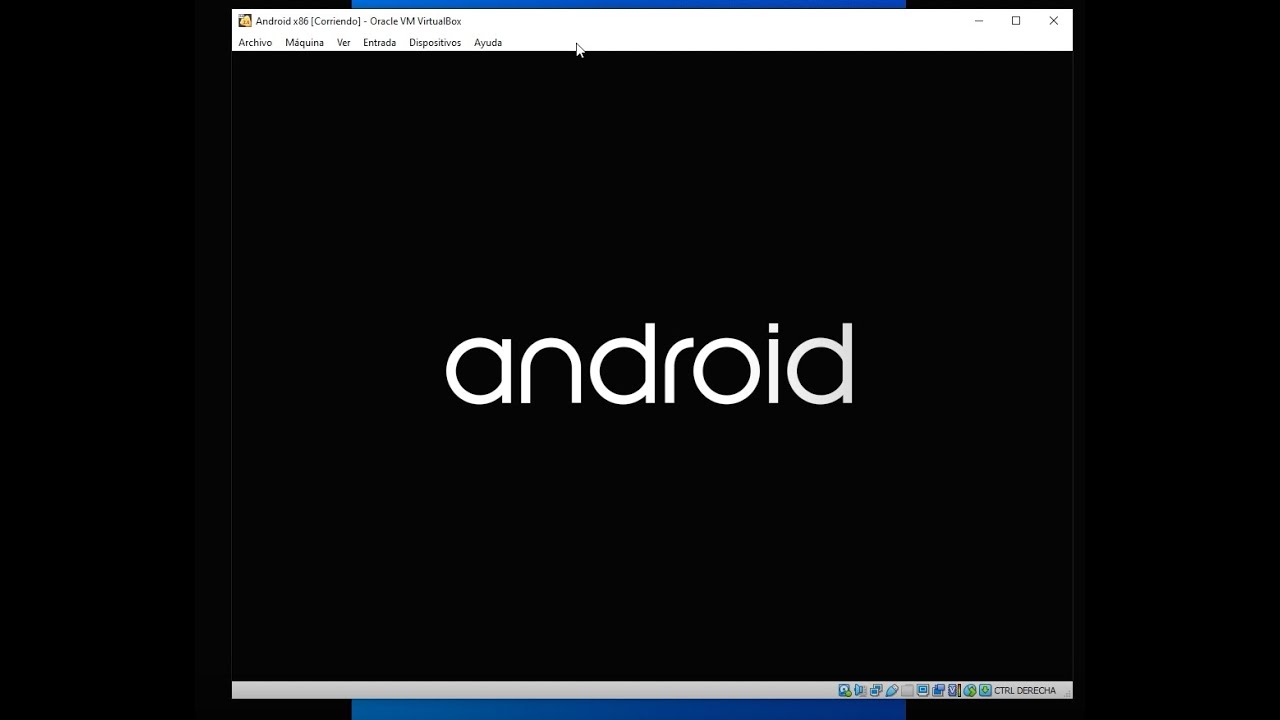- Android‑x86 działa dobrze na maszynach wirtualnych z 2 GB pamięci RAM, dyskiem o pojemności 8–16 GB i procesorem 2-wątkowym.
- VirtualBox i VMware wymagają ustawień wideo i GRUB; w VMware pomaga polecenie „nomodeset xforcevesa”.
- WSA, Android Studio i Phoenix OS stanowią alternatywę w zależności od celu i zasobów.
- Wirtualizacja zapewnia bezpieczeństwo, migawki i wygodę w porównaniu z instalacją natywną.
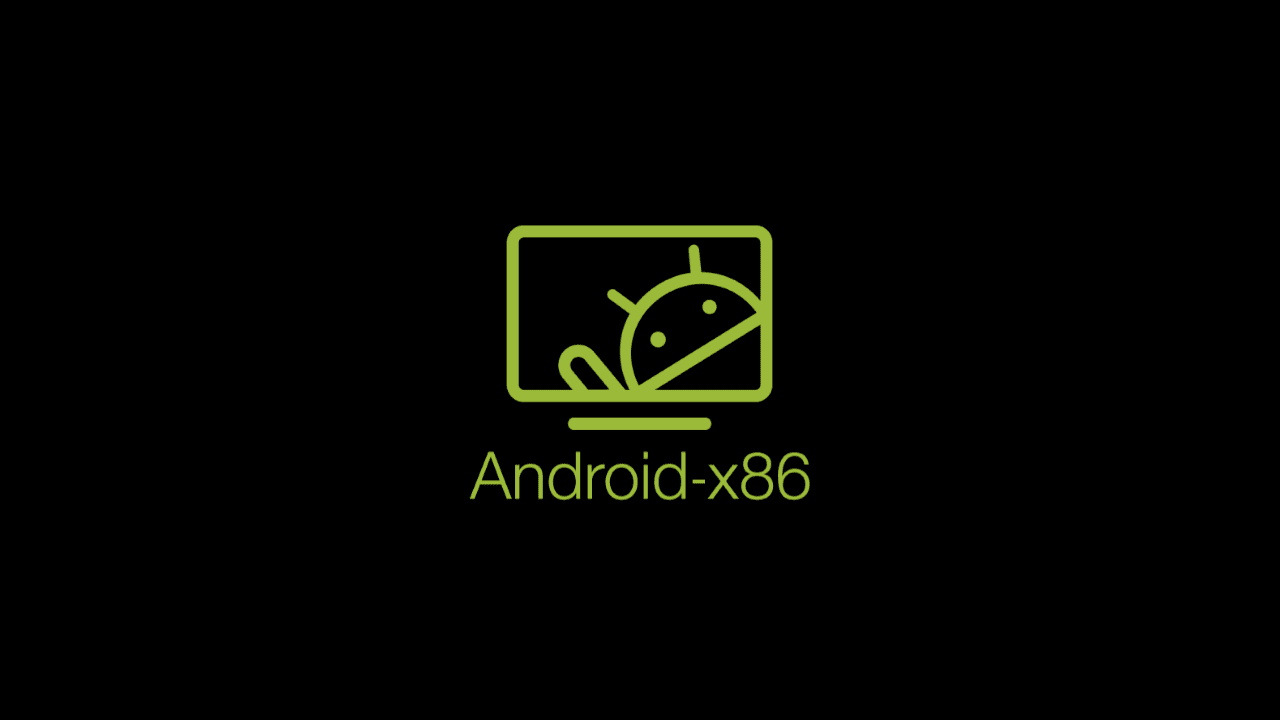
Przetestuj Androida na swoim komputerze za pomocą maszyny wirtualnej To fantastyczny pomysł, kiedy chcesz pobiegać mobilne i webowe urządzeń mobilnych bez ingerencji w system główny. Dzięki VirtualBox lub VMware możesz skonfigurować system Android-x86 w kilka minut, uruchomić testy, utworzyć migawki, a jeśli coś pójdzie nie tak, przywrócić ustawienia bez żadnych problemów.
W tym przewodniku łączymy Wszystko, czego potrzebujesz do instalacji Androida-x86 na VirtualBox i VMware, z zaleceniami od sprzęt komputerowy, obsługiwane wersje, kroki instalacji i rozwiązania typowych problemów (czarne bootowanie, karty graficzne, GRUB, sieć itp.). Zobaczysz również alternatywy takie jak WSA, emulator Android Studio lub Phoenix OSi kiedy opłaca się wirtualizować, a kiedy instalować natywnie.
Czym jest Android‑x86 i po co go wirtualizować na swoim komputerze?
Android‑x86 to port systemu operacyjnego Google na architekturę x86/x64 zaprojektowany do działania na komputerach i maszyny wirtualneW przeciwieństwie do oficjalnych obrazów Androida (skierowanych na architekturę ARM) ten projekt dostosowuje jądro, sterowniki i framework do komputerów PC.
Istnieją jednak pewne ograniczenia: Dołączone sterowniki są mniejsze niż w Windows o Linux pulpit, więc niektóre elementy sprzętowe (grafika, dźwięk, Wi‑Fi, dotyk) mogą stanowić wyzwanie. Ponadto, nie będziesz mieć Aktualizacje OTA a niektóre aplikacje mogą nie wykryć niecertyfikowanego środowiska lub polegać na nim Odtwarzanie Usługi Google i czujników fizycznych (akcelerometr, żyroskop, GPS).
Wielką zaletą wirtualizacji jest to, że Dzięki nowoczesnej wirtualizacji tracisz bardzo mało wydajnościMożesz jednocześnie uruchamiać systemy Android i Windows, izolując ryzyko i współużytkując zasoby. Zainstalowany na dysku fizycznym może działać nieco lepiej. ale rezygnujesz z wygody i natychmiastowego „odkręcania” które dają migawki.
Jeśli twoim celem jest Twórz, testuj aplikacje lub korzystaj z narzędzi mobilnych na swoim komputerze, maszyna wirtualna to idealne miejsce do gry. Dla wymagających graczy, Wydajność i kompatybilność grafiki mogą stanowić barierę, choć do prostych gier i aplikacji biurowych zazwyczaj jest wystarczający.
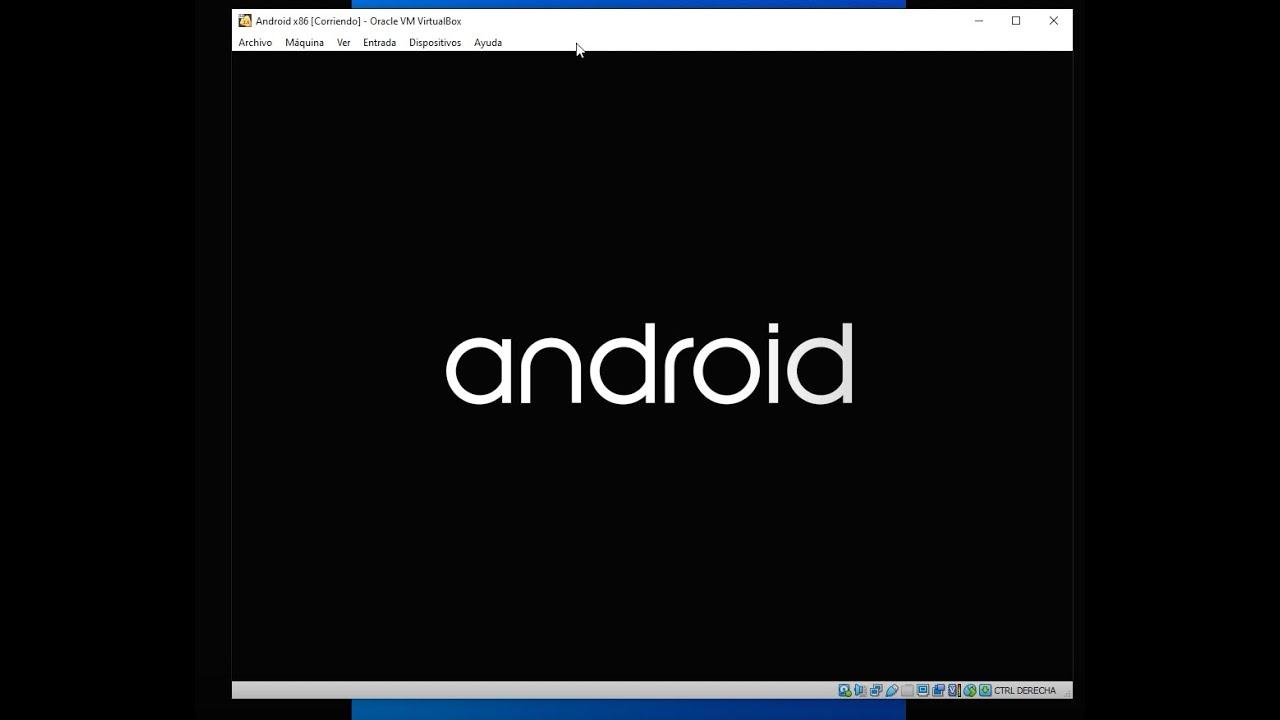
Wymagania i zalecane wersje systemu Android‑x86
Aby zapewnić płynne działanie, wskazuje na komputer z aktywną wirtualizacją sprzętową (Intel VT‑x/AMD‑V w BIOS-ie/UEFI) i wystarczająca ilość pamięci. Android‑x86 jest lekki, ale przy jednoczesnym uruchamianiu dwóch systemów, im więcej pamięci RAM, tym lepiej.
Typowe zalecenia dla VirtualBox/VMware: 2 GB pamięci RAM (minimum), dysk wirtualny 8–16 GB, procesor 2-wątkowy lub więcejJeśli Twój komputer dysponuje dużą ilością pamięci RAM, możesz przydzielić jej więcej; jeśli masz jej mało, nie przesadzaj, aby nie przeciążyć hosta.
Najczęściej obsługiwane wersje projektu: Android 7.1 (Nougat), 8.1 (Oreo), 9 (Pie)i eksperymentalne wersje Android 10 i 11Ogólnie rzecz biorąc, wielu przewodników zgadza się, że 8.1 i 9 są najbardziej stabilne oraz z ulepszoną obsługą klawiatury, myszy, Wi‑Fi i wyświetlacza zewnętrznego.
Jeśli szukasz najnowszych informacji, zawsze sprawdzaj informacje o wydaniu na oficjalnej stronie internetowej lub w repozytoriach typu GitHub, aby sprawdzić kompatybilność ze sprzętem i wykryć wszelkie znane błędy przed pobraniem pliku ISO.
Pamiętaj o tym Jeśli Twój procesor nie obsługuje technologii 64-bitowej lub Twoje środowisko na to nie pozwala, musisz użyć 32-bitowego obrazu ISO. Maszyna wirtualna nie może korzystać z zasobów, których nie ma Twój sprzęt.
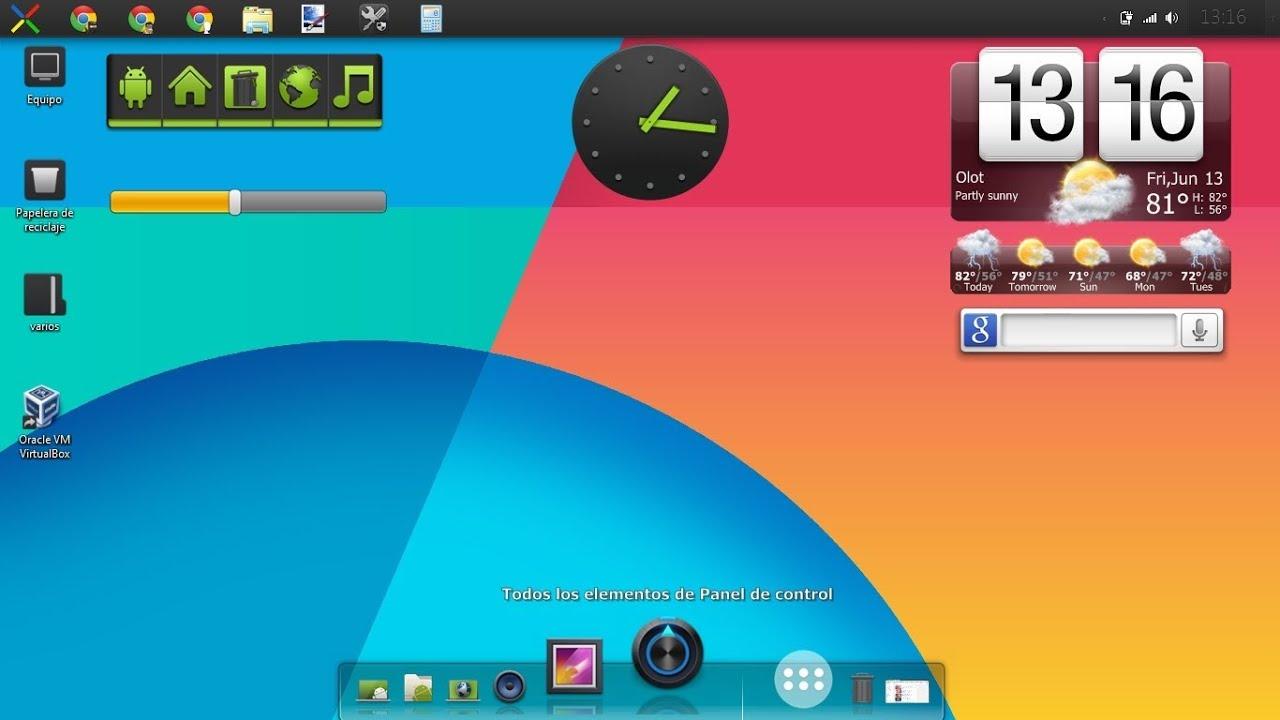
Przygotowania: Pobieranie i wybór wirtualizatora
Zacząć od pobierz obraz ISO Androida‑x86 ze strony projektu w preferowanej wersji. Plik będzie miał na przykład nazwę „android‑x86_64‑8.1‑r3.iso” dla 64-bitowego systemu Oreo.
Następnie zainstaluj swój ulubiony wirtualizator. VirtualBox Jest darmowy, wieloplatformowy i bardzo prosty. Jego instalator jest przejrzysty, wolny od zbędnego oprogramowania, wystarczy kliknąć „Dalej” i to wszystko. Stacja robocza/odtwarzacz VMware (na PC) lub VMware ESXi (hiperwizory typu bare‑metal) są również świetnym rozwiązaniem w przypadku bardziej zaawansowanych scenariuszy.
Sprawdź w BIOS-ie/UEFI, czy VT‑x/AMD‑V jest włączonyBez niego maszyna wirtualna będzie bardzo ograniczona lub w ogóle się nie uruchomi. A jeśli używasz Windows 11 z WSA pamiętaj, że funkcja „Platforma maszyn wirtualnych” W tym przypadku również system musi być aktywny, choć w tym przypadku będziemy pracować na VirtualBox/VMware.
Miej plik ISO pod ręką, w łatwo dostępnym folderze. Unikaj tras z nietypowymi zezwoleniami lub lokalizacji sieciowych, aby uniknąć problemów podczas montowania go na maszynie wirtualnej.
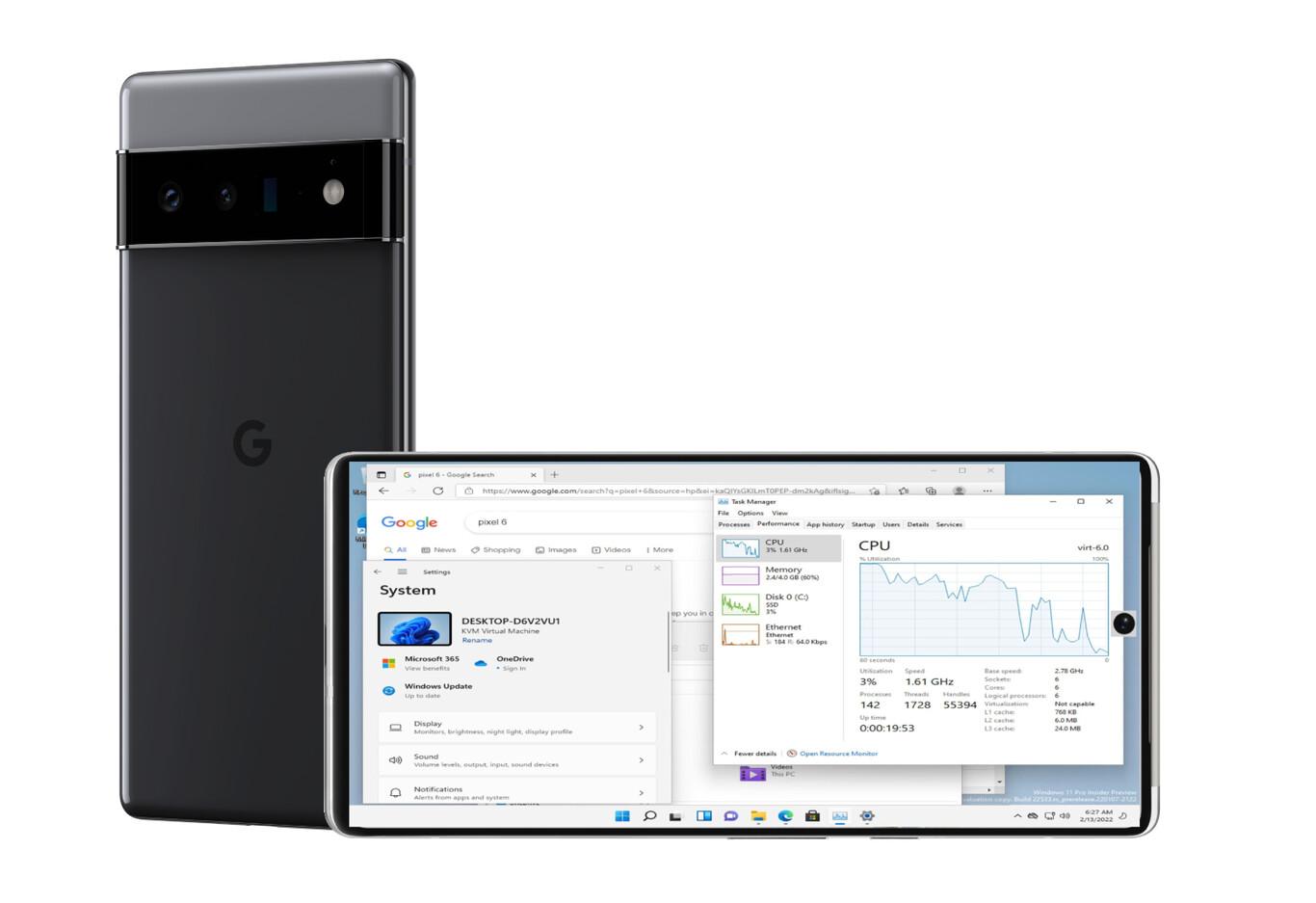
Tworzenie maszyny wirtualnej w VirtualBox (dokładna konfiguracja)
Otwórz VirtualBox i kliknij 'Nowy'. Wprowadź jasną nazwę, na przykład „Android‑x86”. W polu „Typ” wybierz Linux i w „Wersja” wybierz Linux 2.6/3.x/4.x (32- lub 64-bitowy w zależności od ISO). Uprość to: wczytasz pewne wartości bazowe, które dopracujemy później.
Przydziel pamięć. Zespół Androida‑x86 generalnie zaleca 2 GB pamięci RAM jako punkt wyjściaJeśli masz hosta z dużą ilością pamięci RAM, możesz wykorzystać nawet 3–4 GB; jeśli masz jej mniej, trzymaj się 2 GB, aby uniknąć przeciążenia.
Podczas tworzenia dysku wybierz opcję VDI, rozmiar dynamiczny i minimum 8 GBTo wystarczy do zainstalowania systemu, ale jeśli planujesz zainstalować aplikacje i pliki, lepiej 16 GB lub więcejDynamiczne zmienianie rozmiaru spowoduje wykorzystanie tylko tych zasobów, z których faktycznie korzystasz na hoście.
Przed rozpoczęciem przejdź do konfiguracja maszyny wirtualnej i dostosuj: w „Systemie” przypisz 2 procesory/wątki, jeśli Twój host obsługuje Hyper‑Threading/SMT; zapobiegnie to awariom aplikacji. W sekcji „Wyświetlacz” zwiększ nieco pamięć wideo, a jeśli nie masz dodatków gościa Linuksa, zmień adapter na VBoxVGA (w przypadku VMSVGA bez GA wiele obrazów ISO nie uruchamia się). Można włączyć przyspieszenie 3D, ale Wymaga dodatków, a ich efekt może się różnić.
W sekcji „Magazyn” zamontuj obraz ISO na wirtualnym napędzie optycznym. W sekcji „Audio” wybierz Intel HD Audio aby zmaksymalizować zgodność. W sekcji „Sieć” domyślne ustawienie (NAT) zapewnia maszynie wirtualnej dostęp do Internetu; jeśli wolisz, aby Android pobierał adres IP z Twojego Router, użyj adaptera mostkowegoW razie wystąpienia problemów, skonsultuj się Typowe błędy w VirtualBox.
Instalacja Androida‑x86 na VirtualBox krok po kroku
Uruchom maszynę wirtualną i wybierz obraz ISO, jeśli zostaniesz o to poproszony. W menu rozruchowym wybierz „Instalacja – Zainstaluj system Android‑x86 na dysku twardym”; w ten sposób nie uruchomisz systemu w trybie Live.
Instalator poprosi Cię o partycję. Ponieważ dysk wirtualny jest pusty, wprowadź „Utwórz/modyfikuj partycje”. Gdy zostaniesz poproszony o użycie GPT, On odpowiada nie W tym prostym scenariuszu zostanie otwarty menedżer partycji (cfdisk).
W cfdisk utwórz nową partycję za pomocą 'Nowy' → 'Główny', zaakceptuj pełny rozmiar, oznacz jako 'Bootowalny'i zapisz zmiany za pomocą 'Pisać' (Wpisz „tak”, aby potwierdzić.) Wyjdź z menedżera.
Po powrocie do instalatora zobaczysz partycję gotową do forma łza. Wybierz i wybierz ext4. Zgadzam się na instalację GRUB i zezwól na '/system' czytanie i pisanie. Po skopiowaniu plików wyjdź i uruchom ponownie.
Przy pierwszym uruchomieniu systemu należy ukończyć pracę kreatora uruchamiania: język, połączenie sieciowe, konto Google (opcjonalnie)Jeśli wolisz obejść się bez Sklepu Play, możesz zainstalować pliki APK lub skorzystać z sklepy alternatywne; Pamiętaj, że wiele aplikacji korzysta z usług Google i może nie działać w 100%.
Optymalizacja i rozwiązania typowych problemów w VirtualBox
Jeśli maszyna wirtualna nie uruchamia się lub widzisz czarny ekran, sprawdź najbardziej typowe rzeczy: karta graficzna w VBoxVGA gdy nie ma żadnych dodatków gościa, wystarczająca ilość pamięci wideo i obraz ISO nie jest uszkodzony. Czasami, włącz/wyłącz 3D robi różnicę.
Mysz w systemie Android emuluje palec. Złożona funkcja multitouch nie jest obsługiwana i może wydawać się nienaturalny przed telefonem komórkowym/tabletem. Jeśli używasz touchpada na laptopie i zauważysz „przeskakiwanie”, spróbuj włącz lub wyłącz integrację wskaźnika w menu VirtualBox podczas sesji.
Sieć zazwyczaj działa poprawnie z NAT, ale jeśli używana przez Ciebie aplikacja musi wykryć usługi w Twojej sieci LAN, adapter mostkowy pomocy. Sprawdź również, czy zapora hosta nie blokuje VirtualBox i czy nie używasz trybu niezmiennego systemu (w niektórych dystrybucjach ta opcja powoduje problemy z maszynami wirtualnymi).
Jeśli chodzi o przesyłanie plików pomiędzy hostem i systemem Android, podstawowy VirtualBox jest ograniczony. Synchronizacja po obu stronach świetnie sprawdza się przy synchronizowaniu folderów i Telegram Przydaje się przy przekazywaniu konkretnych dokumentów.
Aktywuj opcje programistyczne Stuknij numer kompilacji 7 razy w Ustawienia → Informacje. Tam możesz zmniejszyć animacje, wyświetlić procesy i dostroić wydajność. W razie potrzeby możesz również użyć natywny terminal Linux na Androidzie do zaawansowanych zadań. W aplikacjach 3D, nie oczekuj cudówObsługa 3D w VM jest w porządku, ale nie tak dobra jak natywna.
Instalacja systemu Android‑x86 na VMware (Workstation/Player i ESXi)
W VMware proces jest podobny: utwórz nową maszynę wirtualną z rodziną i wersją Linux „Inne 3.x lub nowsze (64-bitowe)” jeśli twój obraz ISO jest 64-bitowy. Przypisz 1 vCPU/1 rdzeń (lub więcej), 2 GB pamięci RAM i dysk o pojemności 8–16 GBZamontuj obraz ISO w napędzie CD/DVD i wybierz opcję „Podłącz przy uruchamianiu”.
Zainstaluj system Android‑x86, wykonując te same czynności, co w przypadku partycjonowania za pomocą cfdisk i formatowania ext4, instalacja GRUB i „/system” jako do odczytu i zapisu. Po ponownym uruchomieniu może pojawić się klasyczny komunikat: Android nie posiada graficznego interfejsu i pozostaje konsolą..
Szybka naprawa: W menu GRUB wybierz pierwszy wpis i naciśnij „e” do edycji. W wierszu jądra zamień „cisza” autorstwa „nomodeset xforcevesa”Wróć klawiszem „Esc” i rozpocznij ten wpis. W ten sposób Android zaczyna się od ogólnego trybu graficznego.
Aby to uczynić trwałym, w systemie Android otwórz konsolę za pomocą Alt + F1 i uruchom: utwórz punkt montowania „/mnt/sda”, zamontuj tam „/dev/block/sda1” i edytuj „/mnt/sda/grub/menu.lst” za pomocą vi Aby zmienić „quiet” na „nomodeset xforcevesa” w pierwszym wpisie. Zapisz poleceniem „:wq”. Po ponownym uruchomieniu, nie będziesz już musiał edytować ręcznie.
Inne uwagi dotyczące VMware: brak Oficjalne narzędzia VMware dla systemu Android, więc integracja jest ograniczona. W kreatorze konfiguracji początkowej możesz zobaczyć sieć „VirtWiFi”; tak Android reprezentuje połączenie mostkowe/NAT VMware. Wyłącz ekran uśpienia w Ustawienia → Wyświetlacz, jeśli zamierzasz pracować przez dłuższy czas.
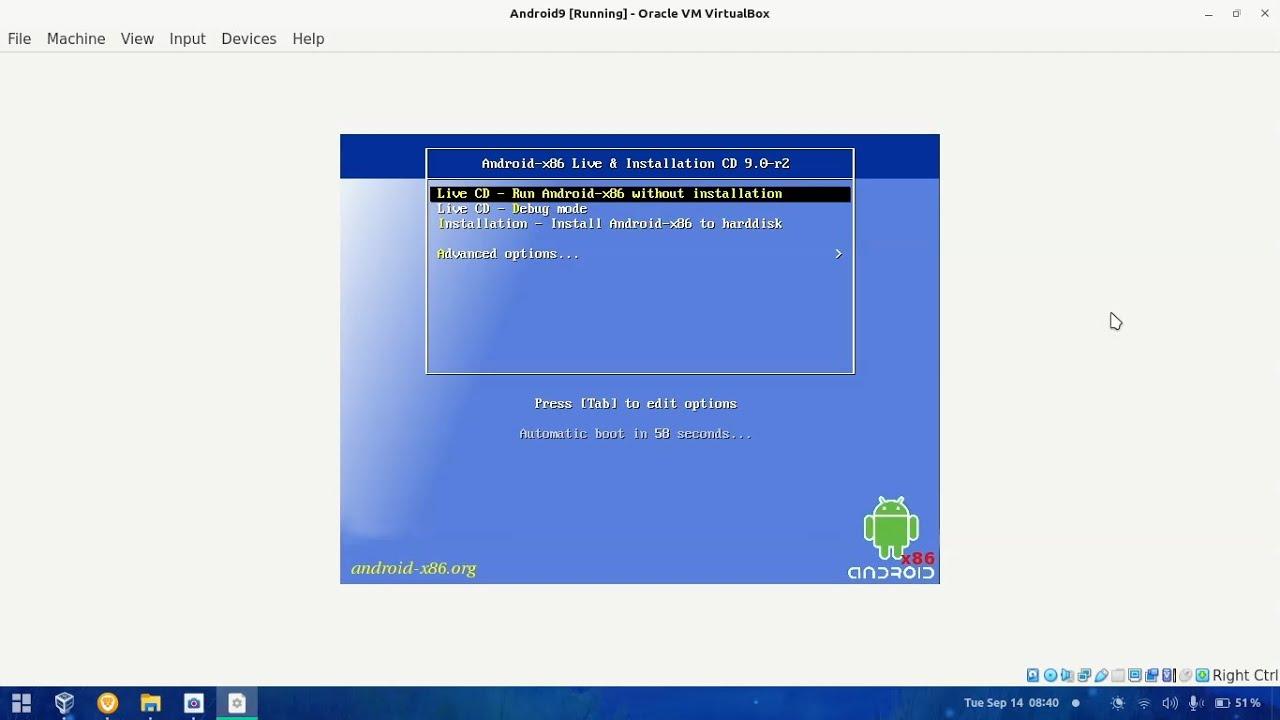
WSA w systemie Windows 11 i inne zalecane alternatywy
Jeśli używasz systemu Windows 11, masz: Podsystem Windows dla Androida (WSA), który umożliwia uruchamianie aplikacji bez emulatorów. Potrzebujesz co najmniej 8 GB pamięci RAMaktywuj funkcję „Platforma maszyn wirtualnych” i pobierz Amazon Appstore ze sklepu Microsoft Store.
Jego wielką wadą jest to, że instaluj tylko to, co jest dostępne w Amazon AppstoreNawet jeśli możesz załadować pliki APK, wiele aplikacji nie działa, ponieważ polegają na usługi GoogleTo wygodne, ale jego ekosystem nadal nie dorównuje pełnej maszynie wirtualnej ani emulatorowi programistycznemu.
Do czystego rozwoju emulator Android Studio To oficjalna droga Google'a, z zaktualizowanymi profilami urządzeń i niewieloma ograniczeniami. Jednak zużywa więcej zasobów i może być wolniejszy niż Android‑x86 na maszynach wirtualnych na komputerach o średniej wydajności.
Jeśli zależy Ci na doświadczeniu natywnym, istnieją projekty takie jak Phoenix OS (interfejs przypominający komputer stacjonarny i nowsze wsparcie w niektórych gałęziach) lub ROM-y społecznościowe (starsze CyanogenMod/LineageOS) dla różnych urządzeń, w tym Raspberry Pi. W systemie Linux możesz również sprawdzić Anbox lub rozwiązania na QEMUzgodnie z Twoimi potrzebami.
Czy lepiej zainstalować natywny system Android czy zwirtualizować go na komputerze?
Instalacja na partycji fizycznej może pozwolić na wyciśnięcie nieco więcej ze sprzętu, ale komplikujecie boot, rezygnujesz z systemu Windows równolegle i pozostajesz związany ograniczeniami sterownikiWirtualizacja, Tracisz trochę wydajności, zyskujesz zaś na bezpieczeństwie i komforcie. (migawki, klonowanie, wycofywanie).
W codziennym użytkowaniu na komputerze Android nie konkuruje z systemami Windows ani Linuksem pod względem ergonomii. Zamiast tego do testowania, uruchamiania określonych aplikacji lub automatyzowania zadań mobilnychMaszyna wirtualna z systemem Android‑x86 wyróżnia się elastycznością.
Praktyczne porady i małe triki, które oszczędzają czas
Przed rozpoczęciem zapisz obraz ISO i maszynę wirtualną w SSD tak, możesz: skok wydajności w porównaniu z dyskiem twardym Podczas otwierania aplikacji i poruszania się po systemie jest to zauważalne. Jeśli masz mało miejsca, dysk dynamiczny VirtualBox pomaga nie zabierać zbyt dużo miejsca.
Jeśli musisz kopiować/wklejać między systemami, pamiętaj, że Android na maszynie wirtualnej nie integruje schowka tak jak maszyna wirtualna na komputerze stacjonarnym. Pobierz z chmury (Dysk, Dropbox), Synchronizacja lub wiadomości rozwiązują niemal wszystkie problemy bezboleśnie.
W sieci NAT powoduje minimalne tarcie; w przypadku zaawansowanych testów z usługami lokalnymi, most. A jeśli aplikacja nie pojawia się w Sklepie Play lub nie działa z powodu usług Google, spróbuj zainstaluj swój pakiet APK ze swojej oficjalnej strony internetowej lub zaufanych repozytoriów.
W przypadku losowego zamykania aplikacji, wzrasta do 2 wirtualne procesory (vCPU), jeśli Twój host na to pozwalaProcesy Androida potrzebują dodatkowych wątków. Jeśli zauważysz błędy graficzne, przełącz Włączanie/wyłączanie 3D i sprawdź kartę graficzną (VBoxVGA czy VMSVGA z dodatkami).
Co można zrobić z systemem Android na maszynie wirtualnej
Możesz biec Aplikacje mobilne, które nie istnieją w systemie Windows, wersje testowe, rób zrzuty ekranu, nagrywaj dema, automatyzuj zadania za pomocą narzędzi takich jak Tasker lub po prostu korzystaj z wiadomości w osobnym oknie. Interfejs Android-x86 zwykle zawiera pasek zadań w stylu pulpitu, ułatwiając pracę za pomocą myszy i klawiatury.
Do lekkich gier sprawdza się dobrze. Do gier wymagających dużej mocy graficznej, maszyna wirtualna może nie spełnić oczekiwańJeśli chcesz po prostu grać w popularne gry bez żadnych komplikacji technicznych, sprawdź najlepsze emulatory y BlueStacks To rozwiązanie jest bardziej typu „plug-and-play” i wystarczające dla wielu osób.
Maszyna wirtualna naprawdę robi różnicę, gdy: rozwój i zapewnienie jakości: migawki przed każdą zmianą, klony środowiskowe i możliwość rozbijaj rzeczy bez strachuW środowiskach VMware możesz również wykonaj kopię zapasową maszyny wirtualnej do repozytoriów lub chmur, takich jak Google Cloud.
Oczywiście pamiętaj o tym to nie jest telefon komórkowy:Brakuje czujników, kamera może być symulowana lub nieistniejąca, a niektóre aplikacje nie będą działać tak samo. Aby zapewnić w 100% mobilne działanie, standardem pozostaje oficjalny emulator lub urządzenie fizyczne.
Dzięki temu wszystkiemu masz jasną drogę do zamontuj Android-x86 w VirtualBox lub VMware, dopracuj konfigurację i pokonaj typowe pułapki. Projekt nie jest idealny, ale z odpowiednią wersją i dobrymi ustawieniami procesora/pamięci RAM, ext4, GRUB i, jeśli to konieczne, sztuczka „nomodeset xforcevesa”Dzięki temu będziesz mógł wygodnie i bezpiecznie pracować z aplikacjami Android na swoim komputerze, nie ruszając głównej instalacji.
Pisarz z pasją zajmujący się światem bajtów i technologii w ogóle. Uwielbiam dzielić się swoją wiedzą poprzez pisanie i właśnie to będę robić na tym blogu, pokazywać Ci wszystkie najciekawsze rzeczy o gadżetach, oprogramowaniu, sprzęcie, trendach technologicznych i nie tylko. Moim celem jest pomóc Ci poruszać się po cyfrowym świecie w prosty i zabawny sposób.